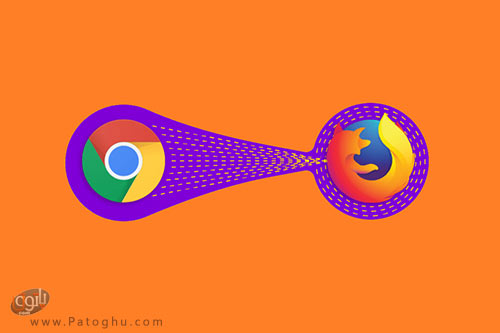فهرست مقاله
Toggleآموزش انتقال بوکمارک ها از مرورگر کروم به فایرفاکس
همواره رقابت نزدیکی بین مرورگرهای اینترنتی برای کسب عنوان بهترین مرورگر وجود داشته است. از این رو هر کدام از آن ها مجموع قابلیت های متفاوتی را در سترس کاربران خود قرار می دهند که برخی از این قابلیت ها ممکن است منحصر بفرد و تنها مختص به یک مرورگر باشد. در واقع هر مرورگر نقاط مثبت و منفی خود را دارد. با این حال کاربران هیچ وقت محدود به استفاده از یک مرورگر نبوده اند بلکه انتخاب های زیادی پیش روی آن ها وجود دارد. این به این معنی است که اگر شما از مرورگری خسته شده اید و امکانات آن را مناسب و کافی برای رفع نیاز های خود نمی دانید، می توانید به راحتی مرورگر خود را عوض کنید. به عنوان مثال برخی از شما ممکن است علاقه مند باشید که استفاده از مرورگر گوگل کروم را کنار گذاشته و مرورگر قدرتمند و سریع فایرفاکس را جایگزین آن کنید. انجام این کار به هیچ عنوان کار سختی نیست برای این کار شما تنها باید جدید ترین نسخه ی مرورگر فایرفاکس متناسب با سیستم عامل خود را دانلود و نصب کنید و به راحتی استفاده از آن را شروع کنید. تنها مشکلی که هنگام تغییر مرورگر وجود دارد این است که تمام تنظیمات شخصی از جمله بوکمارک ها ی شما در مرورگر قبلی باقی می ماند! اما آیا راهی برای وارد کردن بوکمارک ها به مرورگر جدید وجود دارد؟ خوشبختانه چند راه حل سریع و کاربردی برای انتقال بوکمارک ها از مرورگر گوگل کروم به مرورگر موزیلا فایرفاکس وجود دارد که در ادامه خدمت شما آموزش خواهیم داد. با آموزش انتقال بوکمارک ها از مرورگر کروم به فایرفاکس تا پایان ما را همراهی کنید!
نحوه ی انتقال بوکمارک های کروم به فایرفاکس
برای این کار دو روش کلی وجود دارد که عبارت اند از : انتقال بوکمارک ها به کمک تنظیمات داخلی فایرفاکس و انتقال بوکمارک ها به صورت دستی.
روش اول : انتقال بوکمارک ها به کمک تنظیمات داخلی فایرفاکس
1.ابتدا مرورگر فایرفاکس را باز کنید.
- در صورتی که مرورگر تان آپدیت نشده آن را به جدید ترین نسخه ی موجود به روز رسانی کنید.
2.از گوشه ی بالا راست صفحه ی فایرفاکس بر روی آیکون Library (چند کتاب چیده شده کنار هم) کلیک کنید.
3.از منوی باز شده بر روی گزینه ی Bookmarks کلیک کنید.
4.حال از انتهای منوی بعدی بر روی Show all Bookmarks کلیک کنید.
5.پنجره ی جدیدی باز می شود. از نوار ابزار موجود در بالای این پنجره گزینه ی Import and Backup را انتخاب کنید.
6.سپس از منوی باز شده بر روی گزینه ی Import Data from Another Browser… کلیک کنید
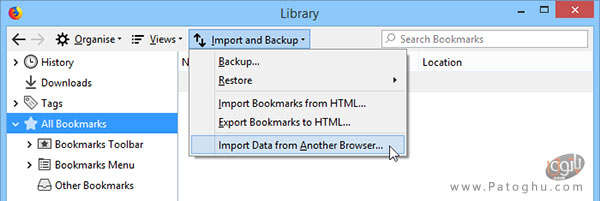
7.مجددا پنجره ی جدیدی باز می شود که نام تمام مرورگر های نصب شده در کامپیوتر شما را نمایش می هد.
8.مرورگر گوگل کروم ( یا هر مرورگر دیگری که می خواهید بوکمارک های آن را به مرورگر فایرفاکس انتقال دهید) را انتخاب کرده و بر روی گزینه ی Next کلیک کنید.
9.سپس فایرفاکس لیستی از تمام تنظیماتی که می توانید از مرورگر انتخاب شده به فایرفاکس انتقال دهید را به شما نمایش می دهد که عبارتند از : کوکی ها، تاریخچه ی جست و جو، پسورد های ذخیره شده و بوکمارک ها. اطلاعاتی که می خواهید انتقال دهید را انتخاب کنید سپس بر روی Next کلیک کنید.
10.در نهایت بر روی گزینه ی Finish کلیک کنید.
به این ترتیب بوکمارک ها به همراه سایر اطلاعات انتخاب شده به مرورگر فایر فاکس منتقل می شود. در مرورگر فایرفاکس ، بوکمارک های وارد شده در نوار ابزار ذخیره و نمایش داده می شوند. در این حالت پوشه ی جدیدی را در نوار ابزار خود مشاهده می کنید که دارای برچسب گوگل کروم می باشد.
روش دوم : انتقال بوکمارک ها به صورت دستی
1.ابتدا مرورگر گوگل کروم را باز کنید.
2.از گوشه ی بالا راست صفحه بر روی آیکون سه نقطه کلیک کنید.
3.از منوی باز شده گزینه ی Bookmarks را انتخاب کنید.
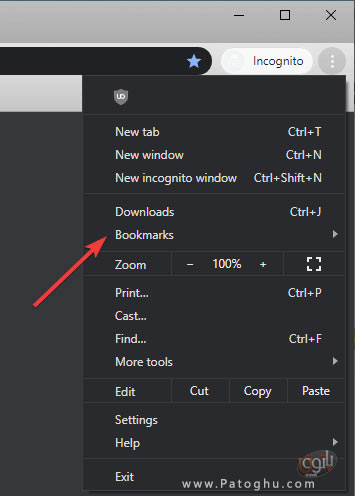
4.به بخش Bookmarks manager بروید.
5.بر روی آیکون سه نقطه کلیک کنید.
6.گزینه ی Export bookmarks را انتخاب کنید.
7.مکانی برای ذخیره ی فایل انتخاب کنید و فرمت فایل خروجی را بر روی Firefox HTML قرار دهید. سپس بر روی گزینه ی Save کلیک کنید.
8.حال مرورگر فایرفاکس را باز کنید.
9.از گوشه ی بالا راست صفحه ی فایرفاکس بر روی آیکون Library (چند کتاب چیده شده کنار هم) کلیک کنید.
10.گزینه ی Bookmarks را انتخاب کنید و از انتهای منوی بعدی بر روی Show all Bookmarks کلیک کنید.
11.از نوار ابزار موجود در بالای پنجره گزینه ی Import and Backup را انتخاب کنید.
12.از منوی باز شده گزینه ی Import Bookmarks from HTML را انتخاب کنید.
13.در نهایت فایل HTML که در مرحله ی 7 ذخیره کرده بودید را پیدا و انتخاب کنید.
به این ترتیب بوکمارک های شما از مرورگر کروم به فایرفاکس منتقل می شوند.
امیدواریم از آموزش امروز ما لذت برده باشید.